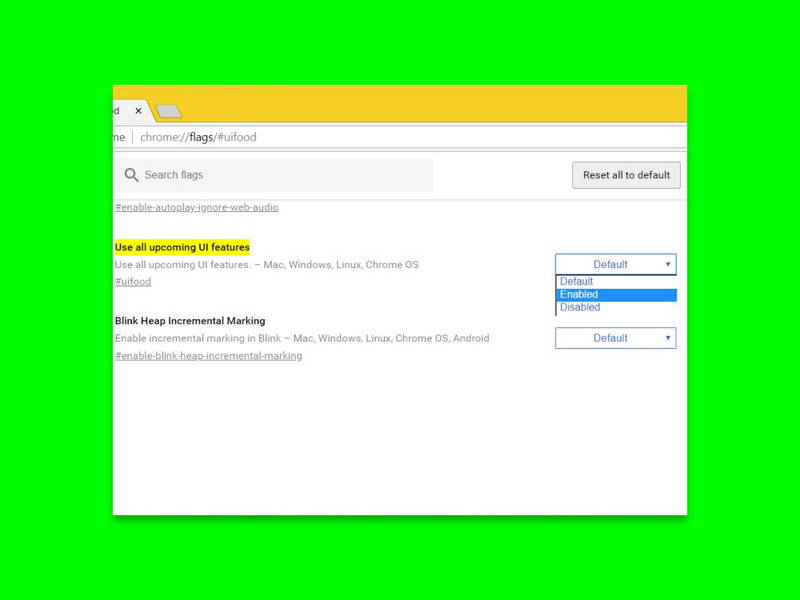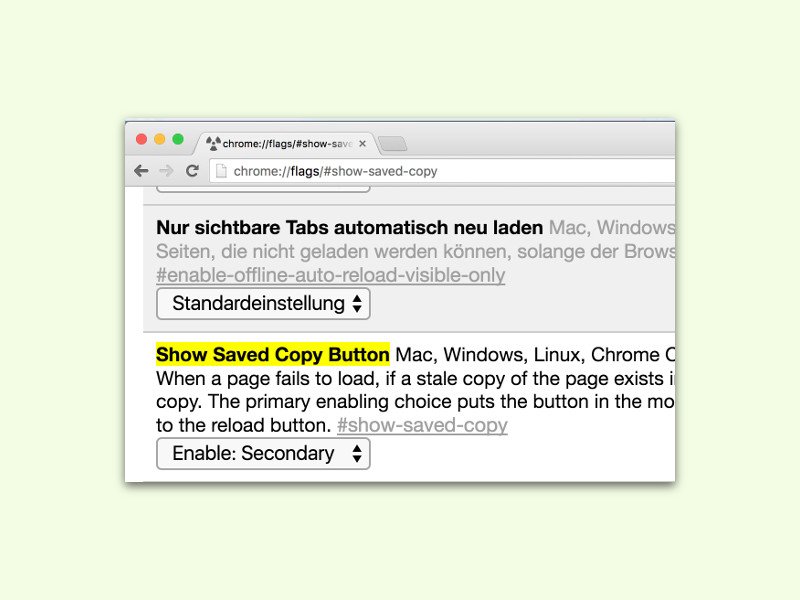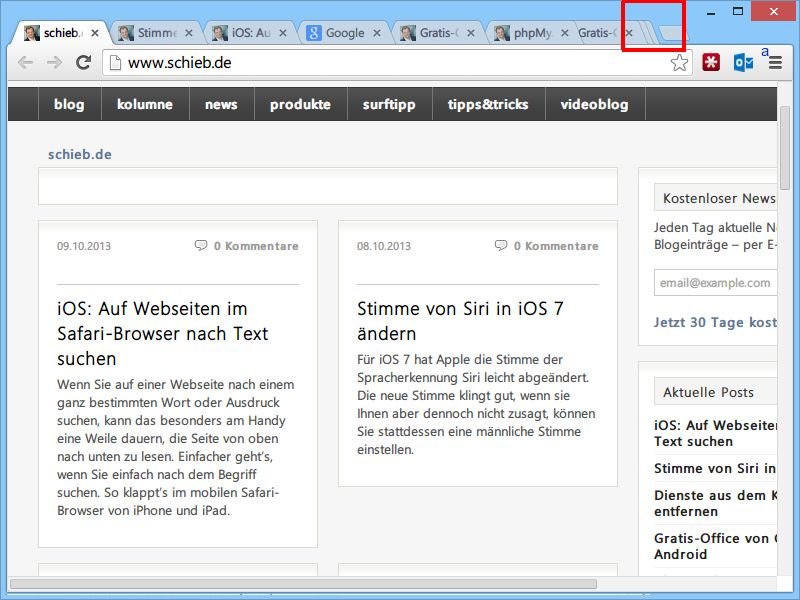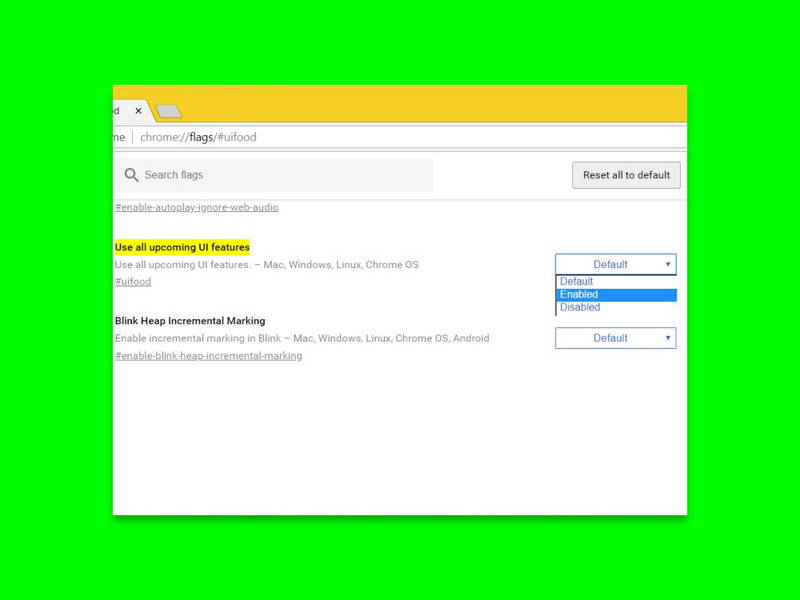
05.06.2018 | Software
Bei Google arbeitet man an einem neuen Design für den Chrome-Browser. Ausprobieren lässt es sich in der Vorschau-Version von Google Chrome, den sogenannten Canary-Builds. Und auch hier klappt es nur mit einem versteckten Schalter.
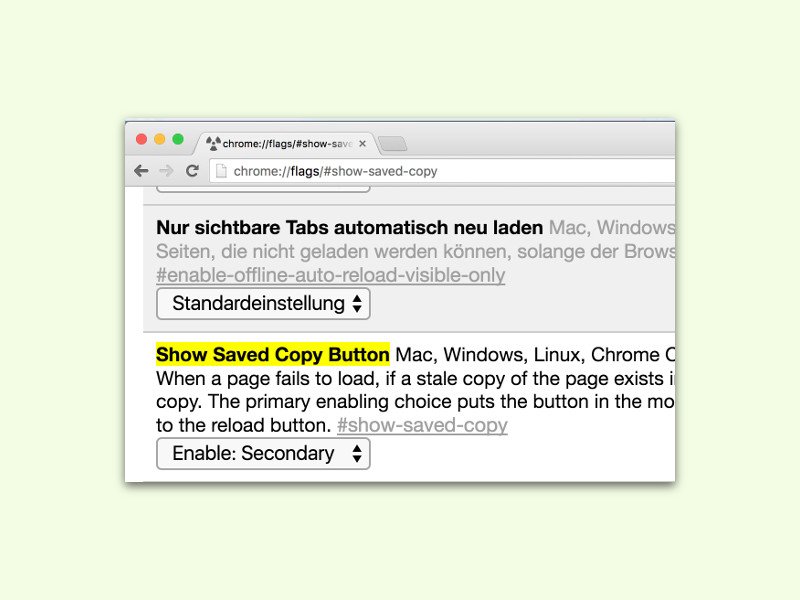
04.06.2016 | Internet
Websites lassen sich nicht nur anzeigen, wenn man gerade mit dem Internet verbunden ist. Dank des Caches, der in allen Browsern eingebaut ist, kann man Internet-Seiten auch lesen, wenn gerade keine Verbindung zur Verfügung steht. Hier steht, wie das in Chrome funktioniert.
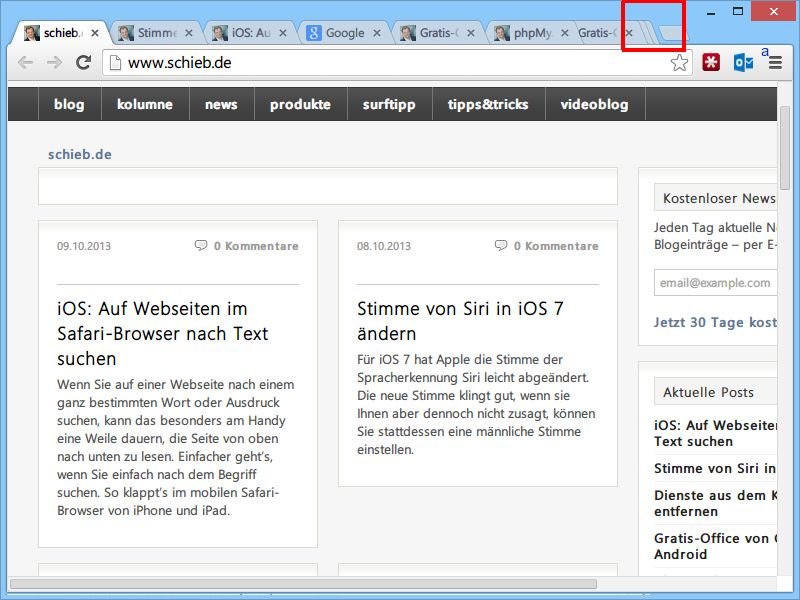
09.10.2013 | Internet
Wenn Sie zu viele Tabs im Chrome-Browser offen haben, werden sie so weit verkleinert, bis von jedem nur noch ein Zipfel übrig bleibt. Das macht nicht viel Sinn – denn weder das Icon noch der Seitentitel werden mehr angezeigt. Mit einer versteckten Option wird die Bedienung der Tab-Leiste benutzerfreundlicher.